Sådan gemmer du YouTube-videoer til kamerarulle
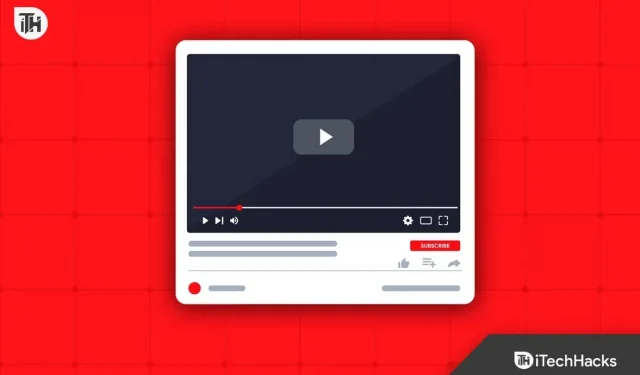
Blandt de mest populære videodelingsplatforme er YouTube en populær platform til at downloade, dele og se videoer. Når det kommer til at gemme disse videoer til din kamerarulle, kan det være vanskeligt, især hvis du vil se dem offline. Her er nogle måder at gemme YouTube-videoer på din kamerarulle.
Hvorfor skal du gemme YouTube-videoer på din kamerarulle?
Det anbefales at gemme YouTube-videoer på din kamerarulle af mange grunde:
- Offlineadgang: Du kan se YouTube-videoer uden internetforbindelse, hvis de er gemt i din kamerarulle. Hvis du ikke har adgang til Wi-Fi, mens du rejser, kan dette være særligt nyttigt.
- Gem data: Streaming af videoer på YouTube bruger meget data, især hvis du ser videoer i high definition. Du kan se videoer uden at bruge din datagrænse ved at gemme dem på din kamerarulle.
- Spar penge: Du kan downloade YouTube-videoer til din kamerarulle, hvis du har et begrænset dataabonnement eller bor i et dyrt land med høje datahastigheder.
- Del med venner og familie: Du kan dele YouTube-videoer med dine venner og familie ved at gemme dem på din kamerarulle. Videoen kan overføres til andre enheder eller vises på enheden.
- Undgå at slette videoer. YouTube-videoer kan fjernes af en række forskellige årsager, herunder krænkelse af ophavsret eller valget af den bruger, der har uploadet videoen. Selvom videoerne er fjernet fra YouTube, kan du stadig få adgang til dem ved at gemme dem på din kamerarulle.
Hvad er den bedste måde at gemme YouTube-video til kamerarulle?
YouTube-videoer kan ikke gemmes direkte i Kamerarulle ved hjælp af YouTube-appen, men tredjepartsapps kan hjælpe dig med dette. Her er nogle nemme trin til at gemme YouTube-videoer i kamerarulle:
Metode 1: Brug af en tredjepartsapplikation

Du kan gemme YouTube-videoer på din kamerarulle ved hjælp af en tredjepartsapp. Dette er en af de nemmeste og mest populære måder at gøre det på. Du kan downloade YouTube-videoer ved hjælp af mange tredjepartsapps til iOS- og Android-enheder.
Der er nogle populære som TubeMate, Snaptube og Video Downloader til Instagram. Du kan gemme YouTube-videoer på din kamerarulle ved hjælp af en tredjepartsapp ved at følge disse trin:
- Først skal du downloade og installere en tredjepartsapp fra App Store eller Google Play Butik.
- For at gemme en YouTube-video skal du åbne appen og søge efter den.
- Nu kan du downloade videoen, når du har fundet den.
- Du kan vælge kvaliteten og formatet på videoen. Du kan derefter vælge 720p eller 1080p for nogle applikationer.
- Lad overførslen fuldføre. Dette kan tage flere minutter, afhængigt af størrelsen på videoen og din internethastighed.
- Når videoen er gemt, vises den i appens downloadmappe, og du kan få adgang til galleriet på din enhed for at overføre den til din kamerarulle.
Det er vigtigt at vide, at når du downloader en YouTube-video, kan love om ophavsret være gældende. For at sikre dig, at du har ret til at downloade videoer, skal du altid tjekke servicevilkårene, før du downloader nogen videoer.
Gem YouTube-videoer bekvemt og hurtigt på din kamerarulle ved hjælp af en tredjepartsapp. Uden internetforbindelse kan du se videoer når som helst og hvor som helst uden behov for en forbindelse.
Metode 2: Brug af SaveFrom.Net-webstedet

Brug af SaveFrom.net er en anden måde at gemme YouTube-videoer på din kamerarulle. Med denne hjemmeside kan du downloade videoer fra forskellige websteder, inklusive YouTube, uden at skulle installere nogen tredjepartsapplikationer. Du kan gemme YouTube-videoer med SaveFrom.net ved at følge disse trin:
- Besøg SaveFrom.net i din webbrowser.
- For at gemme en YouTube-video skal du søge efter den.
- Kopier derefter videoens URL fra adresselinjen i din webbrowser.
- Du skal indsætte den kopierede URL i inputfeltet på SaveFrom.net.
- Vælg ” Download “.
- Du kan vælge kvaliteten og formatet på videoen.
- Lad overførslen fuldføre.
- Den gemte video vil være tilgængelig i din enheds downloadmappe, som du kan få adgang til ved at gå til galleriet på din enhed.
YouTubes servicevilkår og love om ophavsret forbyder download af videoer fra platformen. Vær opmærksom på, at dette kan være i strid med platformens servicevilkår og love om ophavsret. Du bør altid tjekke servicevilkårene, før du downloader nogen videoer, og sikre dig, at du er kvalificeret.
Metode 3: Brug af en skærmoptager

Din kamerarulle kan også indeholde YouTube-videoer optaget med en skærmoptager. Med denne metode optager du video, mens den afspilles på din skærm, og overfører den derefter til din kamerarulle.
Sådan gemmer du en YouTube-video på din kamerarulle med en skærmoptager:
- Installer en skærmoptager på din enhed. Adskillige gratis og betalte muligheder er tilgængelige for iOS- og Android-enheder.
- Start skærmoptageren, og vælg optageindstillingerne. Optagelsesmuligheder omfatter størrelse, kvalitet og lyd.
- Gå til YouTubes websted eller app , og afspil den video, du vil gemme.
- På skærmoptageren skal du trykke på optageknappen for at starte optagelsen.
- Stop optagelsen, når videoen er færdig med at afspille.
- Du kan overføre den optagede video til kamerarulle ved hjælp af din enheds galleri ved at åbne applikationsmappen.
Du skal være opmærksom på, at download af en YouTube-video kan krænke servicevilkårene og kompromittere din ophavsret. Du bør altid tjekke servicevilkårene, før du downloader videoer, for at sikre dig, at du er kvalificeret.
Er der andre måder at downloade YouTube-videoer til din telefon
Af sikkerhedsmæssige årsager anbefales det at bruge applikationsdownloadfunktionen. I appen kan du downloade YouTube-videoer til offline afspilning. Du skal dog bruge YouTube-appen for at se videoen.
Derudover kan du købe YouTube Premium for at få adgang til de bedste funktioner. Med YouTube Premium kan du downloade videoer i høj kvalitet uden nogen begrænsninger. Du kan også fjerne annoncer fra YouTube-videoer, hvis du abonnerer på YouTube Premium.
Sammenfatte
For at opsummere, giver YouTube video til kamera roll-metoden dig øjeblikkelig adgang til dine yndlingsvideoer hvor som helst. Dette kan gøres på en række måder, herunder ved at bruge en tredjepartsapp, skærmoptager, SaveFrom.net eller en anden webbaseret videodownloader. Baseret på dine personlige præferencer og de funktioner, der er vigtigst for dig, har hver metode sine egne fordele og ulemper.
Uanset hvilken metode du bruger, er det altid vigtigt at kontrollere dine rettigheder og sikre dig, at du ikke overtræder nogen servicevilkår eller love om ophavsret. Hvis du følger disse retningslinjer, vil du være i stand til at se YouTube-videoer på din telefon uden internetforbindelse. Så for nu er det alt. For mere information, kommenter nedenfor og fortæl os det.



Skriv et svar